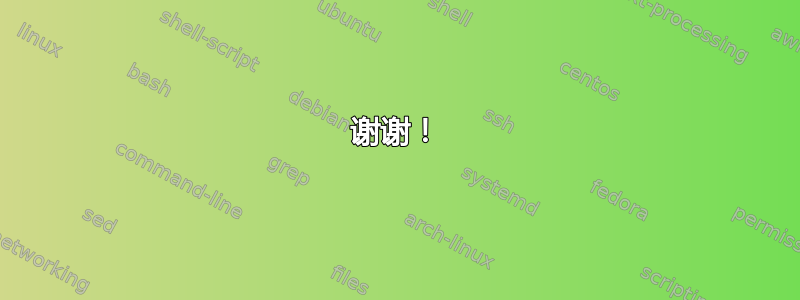
问题
我有两个文件夹:folder1和folder2。
folder1有 39 个文件,文件名格式为Screenshot (n).png,其中 1 ≤n≤74,不按顺序。
D:\folder1
Screenshot (1).png
Screenshot (2).png
Screenshot (5).png
Screenshot (8).png
.
. (no pattern)
.
Screenshot (74).png
folder2有 145 个文件,文件名格式Screenshot (k).png为钾使得 1 ≤钾≤145。
D:\folder2
Screenshot (1).png
Screenshot (2).png
Screenshot (3).png
Screenshot (4).png
.
.
.
Screenshot (145).png
- 有些文件很常见,但文件名不同。
- 我想要复制
folder1将和中的文件复制folder2到新文件夹中,并且所有文件folder0的文件名格式为Screenshot (m).png米使得 1 ≤米≤184,其中m是根据Date Created属性(Windows 10)分配的,并且也不希望有任何重复的文件。
D:\folder0
Screenshot (1).png
Screenshot (2).png
Screenshot (3).png
.
.
.
Screenshot (184).png
可能的解决方案
- 将文件重命名
folder1为Screenshot (a).pngA使得 1 ≤A≤ 39,其中A根据属性分配Date Created。 - 将文件重命名
folder2为Screenshot (b).pngb使得 101 ≤b≤ 245,其中b根据属性分配Date Created。 - 复制
folder1和文件folder2夹的文件inefficientSolution。 - 删除重复文件,如果两个(或更多)文件具有相同
Date Created和Size属性,则称为重复。 inefficientSolution将文件夹中的文件重命名Screenshot (c).png为C使得 1 ≤C≤ 184,其中C根据属性分配Date Created。- 移动文件夹中的文件
inefficientSolution至folder0。
我尝试过
PowerRename(PowerToys)用于重命名。它有一个Enumerate Items选项,但不允许我更改初始索引(即从 10 而不是 1 开始枚举)。Bulk Rename Utility,但我猜测它是根据属性来枚举文件Date Modified,而不是Date Created属性。
帮助
我没有所需的工具和知识。我该如何解决这个问题?
谢谢!
答案1
批量重命名是 Windows 资源管理器的一项功能,因此除了删除重复文件之外,您还可以使用 Windows 资源管理器执行所有想要的操作:
- 在 Windows 资源管理器中选择所有文件
folder1并将其重命名为a - 在 Windows 资源管理器中选择所有文件
folder2并将其重命名为b - 将所有文件从 移出
folder1,并将所有文件从folder2移出folderFinal。 - 启用您想要对文件进行排序的列并按您想要的方式对文件进行排序
- 选择所有文件并重命名
现在,您已根据当前排序顺序重命名两个文件夹中的所有文件。
答案2
尝试使用 powershell 脚本:
function RenAs([string[]]$path,[int[]]$iV){
$iVi = 0
Foreach ($P in $Path){
$i = $iV[0]
Get-ChildItem "$P" |
Where-Object {$_.PSIsContainer -eq $false} |
Sort-Object CreationTime |
Foreach {
$i += 1
Rename-Item -Path "$_" -Newname "Screenshot `($($i)`)$($_.Extension)"
}
$iVi += 1
}
}
RenAs "D:\folder1","D:\folder2" 1,100
Copy-Item -path "D:\folder1\*","D:\folder2\*" -destination "D:\inefficientSolution\"
RenAs "D:\inefficientSolution" 1
Move-Item -path "D:\inefficientSolution\*" -Destination "D:\folder0\"
用文件夹路径替换“D:\ineffiecientSolution”。


